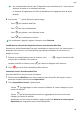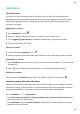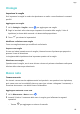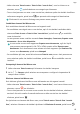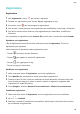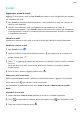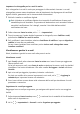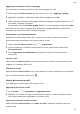MatePad Pro User Manual-(MRX-W09&AL09&W29,HarmonyOS 2_01,it)
Table Of Contents
- Manuale dell'utente
- Sommario
- Informazioni essenziali
- Gesture di base
- Tablet Clone
- Bloccare e sbloccare lo schermo
- Familiarizzarsi con la schermata Home
- Icone di notifica e di stato
- Pannello di controllo
- Schermate e registrazione schermo
- Regolare le impostazioni audio
- Multi-finestra
- Accendere e spegnere o riavviare il dispositivo
- Caarica
- Funzioni intelligenti
- HiVoice
- AI Voice
- Visualizzare le abilità di AI Voice
- Effettuare chiamate e inviare messaggi SMS con AI Voice
- Impostare sveglie con i comandi vocali
- Riprodurre musica o video con i comandi vocali
- Aprire app con i comandi vocali
- Chiedere informazioni sul meteo con i comandi vocali
- Traduzione vocale
- Impostare eventi e promemoria Calendario con i comandi vocali
- AI Lens
- HiTouch
- Proiezione facile
- Huawei Share
- Collaborazione multischemo
- HiVoice
- Fotocamera e Galleria
- Avviare Fotocamera
- Scattare foto
- Scattare foto panoramiche
- Scattare foto HDR
- Immagini in movimento
- Aggiungere sticker alle foto
- Modalità documenti
- Modalità Pro
- Registrare video
- Registrazione in slow motion
- Fotografia time-lapse
- Filtri
- Regolare le impostazioni della fotocamera
- Gestire la Galleria
- Momenti più belli
- App
- Contatti
- Telefono
- Messaggi
- MeeTime
- Calendario
- Orologio
- Blocco note
- Registratore
- App gemella
- Gestione tablet
- Tablet Clone
- Impostazioni
- Wi-Fi
- Dati mobili
- Altre connessioni
- Display e luminosità
- Suoni e vibrazioni
- Notifiche
- Biometria e password
- App
- Batteria
- Archiviazione
- Sicurezza
- Privacy
- Funzioni di accessibilità
- Utenti e account
- Aggiornamenti di sistema
- Informazioni sul tablet
• Nella schermata Tutte le note o Tutte le liste "cose da fare", scorri a sinistra su un
elemento, tocca , quindi seleziona una categoria per l'elemento.
• Tocca e tieni premuta una nota o una cosa da fare, seleziona quelle che desideri classicare
nella stessa categoria, quindi tocca per spostarle nella categoria di destinazione.
Gli elementi in un account Exchange non possono essere spostati.
Condividere elementi del Blocco note
Puoi condividere elementi del Blocco note nei seguenti modi:
• Per condividere una singola nota o cosa da fare, apri ciò che desideri condividere dalla
schermata Tutte le note o Tutte le liste "cose da fare", quindi tocca e condividilo
come da istruzioni.
Le note possono essere condivise toccando Come immagine, Come testo, Esporta come
documento o Su un altro dispositivo.
Le note scritte a mano non supportano Esporta come documento, e gli altri tipi di
note possono essere esportati in le TXT o HTML quando utilizzi Esporta come
documento. Puoi visualizzare le note salvate nel modo seguente: apri Gestione le,
cerca e tocca Documents, quindi tocca Notepad.
• Per condividere più note, accedi alla schermata Tutte le note, tocca e tieni premuta una
nota, seleziona quelle che desideri condividere, quindi tocca e condividile come da
istruzioni.
Stampa degli elementi del Blocco note
1 Nella schermata Tutte le note apri l'elemento che desideri stampare.
2 Vai in
> Stampa, quindi seleziona una stampante e congura le impostazioni di
stampa come richiesto.
Eliminare elementi del Blocco note
Puoi eliminare gli elementi del Blocco note utilizzando uno dei seguenti metodi:
• Nella schermata Tutte le note o Tutte le liste "cose da fare", scorri verso sinistra su un
elemento e tocca
per eliminarlo.
• Tocca e tieni premuto su una nota o una cosa da fare che desideri eliminare, seleziona o
trascina il dito sulle caselle di controllo delle note o delle cose da fare che desideri
eliminare, quindi tocca .
Per ripristinare un elemento del Blocco note, tocca Tutte le note o Tutte le liste "cose da
fare", seleziona l'elemento che desideri ripristinare in Eliminate di recente, quindi tocca .
App
63